实验五 Word高级应用文档格式.docx
《实验五 Word高级应用文档格式.docx》由会员分享,可在线阅读,更多相关《实验五 Word高级应用文档格式.docx(10页珍藏版)》请在冰豆网上搜索。
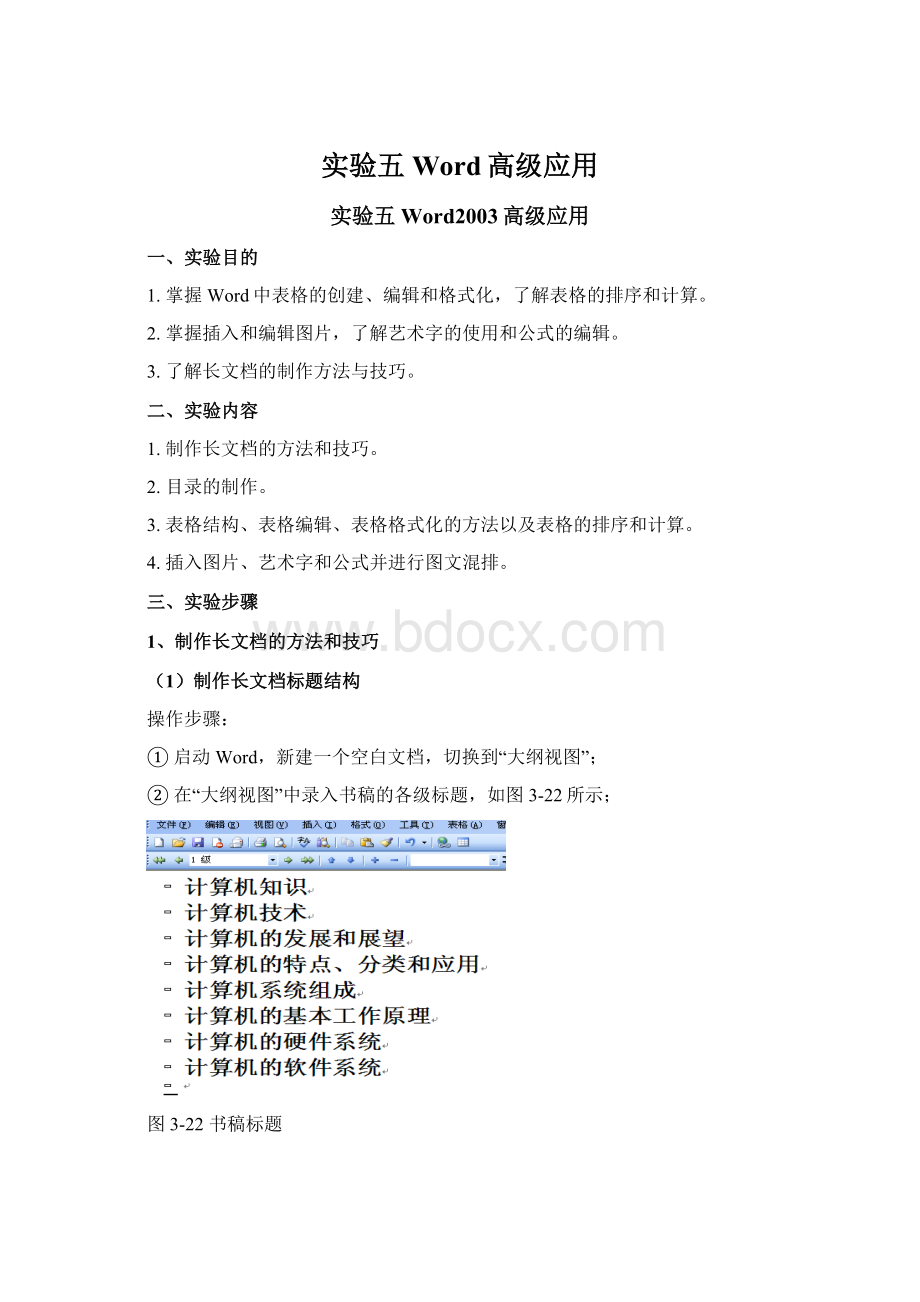
(1)制作长文档标题结构
操作步骤:
①启动Word,新建一个空白文档,切换到“大纲视图”;
②在“大纲视图”中录入书稿的各级标题,如图3-22所示;
图3-22书稿标题
③利用“大纲”工具栏(如图3-23所示)上的工具按钮对书稿各标题进行级别的升降级处理和顺序结构的调整。
具体为:
“计算机知识”为“1级”,“计算机技术”和“计算机系统组成”为“2级”,其余为“3级”。
图3-23“大纲”工具栏
设置好后如图3-24所示。
图3-24标题结构图
(2)建立多级符号标题
①选中所有级别的标题文字,单击“格式”菜单→“项目符号和编号”,打开“项目符号和编号”对话框;
②选择“多级符号”选项卡→选中所需方案→“自定义…”,打开“自定义多级符号列表”对话框,出现如图3-25所示对话框;
图3-25“自定义堆积符号列表”对话框
③选中“级别”列表框中的“1”,然后选择编号样式为“1、2、3…”,在“编号格式”框内“1”字符之前输入“第”,之后输入“章”。
依次选中“级别”列表框中的“2”、“3”等等设置编号样式和编号格式。
④完成以上操作后,将文档以“长文档1.DOC”保存。
2、制作目录
①打开“长文档1.DOC”文档,将插入点定位于文档首行,按“Ctrl+Enter”插入一个分页符;
②在文档首行适当位置输入“目录”,设置为“居中对齐”;
③将插入点放在“目录”下方位置,点击“插入”菜单→“引用”→“索引和目录”命令,打开“索引和目录”对话框,选择“目录”选项卡,如图3-26所示。
图3-26“索引和目录”对话框
④在对话框中进行相应所需设置,单击“确定”按钮,Word即可自动生成目录。
⑤完成以上操作后,将文档以“长文档2.DOC”保存。
3、表格结构、表格编辑、表格格式化的方法以及表格的排序和计算
(1)创建表格(3种方法):
①单击常用工具栏的“插入表格”按钮,根据需要拖曳出行、列数。
②选择“表格”菜单→“绘制表格”命令直接画出表格。
③单击“表格”菜单→“插入”→“表格”,在对话框中输入所需的行、列数。
(2)表格格式化
●拆分或合并单元格
要求:
在Word中创建如图3-27所示表格,并以“Word表格1.doc”保存。
图3-27练习表格
①插入5行5列的表格;
②选中表格第一行;
③单击“表格”菜单→“合并单元格”;
④输入表格内容。
●表格属性
要求:
为表格设置边框线为蓝色双线。
①先定位光标于表格内;
②选择“表格”菜单→“表格属性”,弹出“表格属性”对话框,如图3-28所示;
③点击“表格”选项卡→“边框和底纹”按钮→弹出“边框和底纹”对话框→“边框”选项卡,设置方法与段落边框相同。
图3-28“表格属性”对话框
●表格排序和计算
计算“成绩表”中的总分,表中数据按总分降序排序,并保存。
1单击要放置计算结果的单元格;
2单击“表格”菜单→“公式”,打开“公式”对话框,如图3-29所示;
3在“粘贴函数”下拉列表框中选择计算所用的函数“sum”;
4在“公式”栏中的“sum”后面括号中填写“left”,单击“确定”;
图3-29“公式”对话框
5将插入点置于表格中任意位置;
6单击“表格”菜单→“排序”,打开“排序”对话框,如图3-30所示;
7在“主要关键字”下拉列表中选择“总分”,类型选择“数字”,选中“降序”选项。
8单击“确定”,并以“Word表格2.doc”保存。
图3-30“排序”对话框
4、插入图片、艺术字和公式并进行图文混排。
(1)插入图片和艺术字
●插入剪贴画
①将插入点置于要插入图片的地方;
②单击“插入”菜单→“图片”→“剪贴画”,在任务窗格中点击“搜索”按钮,选择需要的图片插入。
●插入艺术字
①将插入点置于要插入艺术字的地方;
②单击“插入”菜单→“图片”→“艺术字”,出现艺术字字库,选择艺术字样式,点击“确定”,弹出“编辑艺术字文字”对话框,输入文字后点击“确定”按钮。
●插入公式
①选择“插入”菜单→“对象”,在“对象”对话框中选择“Microsoft公式3.0”;
②单击“确定”按钮,即可启动公式编辑器,如图3-31所示。
③启动后可利用“公式”工具栏在编辑窗口直接编写数学公式。
图3-31“公式”工具栏
四、上机练习
1、输入下面方框内文字,保存为“Word练习2.doc”。
按如下要求对“Word练习2.doc”进行格式化:
(1)将标题“3G通信技术”改为艺术字,格式为隶书、大小36号、颜色和样式自定,居中;
正文的字体设置为华文仿宋,五号。
(2)把文中所有“3G”格式设为蓝色、加粗。
(3)正文首行缩进2个字符,行距为固定值18磅;
将第一段分为2栏,栏宽相等,栏间设分隔线,并将第一段首字下沉2行。
(4)插入图片,图片在“剪贴画”中自选,并且文字环绕方式为紧密型,调整图片大小,将其放置到如图3-32所示的地方。
(5)在文章末尾完成下列公式的编辑。
(6)将排版后的文档另存为“Word练习3.doc”(排版后的文档如图3-32所示)。
图3-32练习题效果图
2、按照下列要求进行长文档的制作,完成后以“Word长文档.doc”保存。
(1)在大纲视图下输入文本,并设置多级符号,如图3-33所示。
图3-33多级符号效果图
(2)为图3-33的文档添加目录。
五、
Word
2003综合设计
在Word中输入下面方框内文字,完成下面题目要求,并以“Word综合
.doc”保存。
打印机的作用是将计算机的信息打印到纸张上供阅读和保存。
其主要性能指标是打印分辨率与打印速度。
打印分辨率一般用每英寸的打印点数(dpi)来表示,分辨率越高则打印的质量越高,但同时打印成本也越高。
打印机类型很多,常见的有针式打印机、喷墨打印机和激光打印机。
针式打印机:
由打印头、走纸装置和色带组成。
喷墨打印机:
喷墨打印机用很细的墨水喷头代替针式打印机的打印针,将墨水喷在纸上面印出字符或图形。
激光打印机:
它综合了复印机、计算机和激光技术,使用多面镜像和光学效应将字符和图象投影在光感灵敏的旋转磁鼓上。
1、给文本添加标题“打印机介绍”,并改为艺术字(第二排第二列的格式),隶书、大小32号、颜色和样式自定,居中;
正文的字体设置为华文仿宋,小四号。
并设置段前段后为1行。
2、除标题外把文中所有“打印机”格式设为红色、加粗。
3、给文档添加如样张所示的项目符号;
将第一段分为2栏,栏宽相等,栏间设分隔线。
为第一段设置首字下沉,下沉行数为3行。
4、在文中添加一幅【剪贴画】
(画面内容不限),环绕方式设置为四周环绕,并放置到如图3-34所示的地方。
5、给文档添加页眉。
页眉的内容是“打印机”。
6、添加背景为“新闻纸”,并为文档添加如图3-34所示页面边框。
7、为第二段的“针式打印机”添加拼音标注,为第三段的首字“喷”添加带圈字符。
8、在文档最后添加如下公式。
完成效果如图3-34所示:
图3-34综合练习完成效果图